Моноблоки Lenovo ThinkCentre M83z - инструкция пользователя по применению, эксплуатации и установке на русском языке. Мы надеемся, она поможет вам решить возникшие у вас вопросы при эксплуатации техники.
Если остались вопросы, задайте их в комментариях после инструкции.
"Загружаем инструкцию", означает, что нужно подождать пока файл загрузится и можно будет его читать онлайн. Некоторые инструкции очень большие и время их появления зависит от вашей скорости интернета.
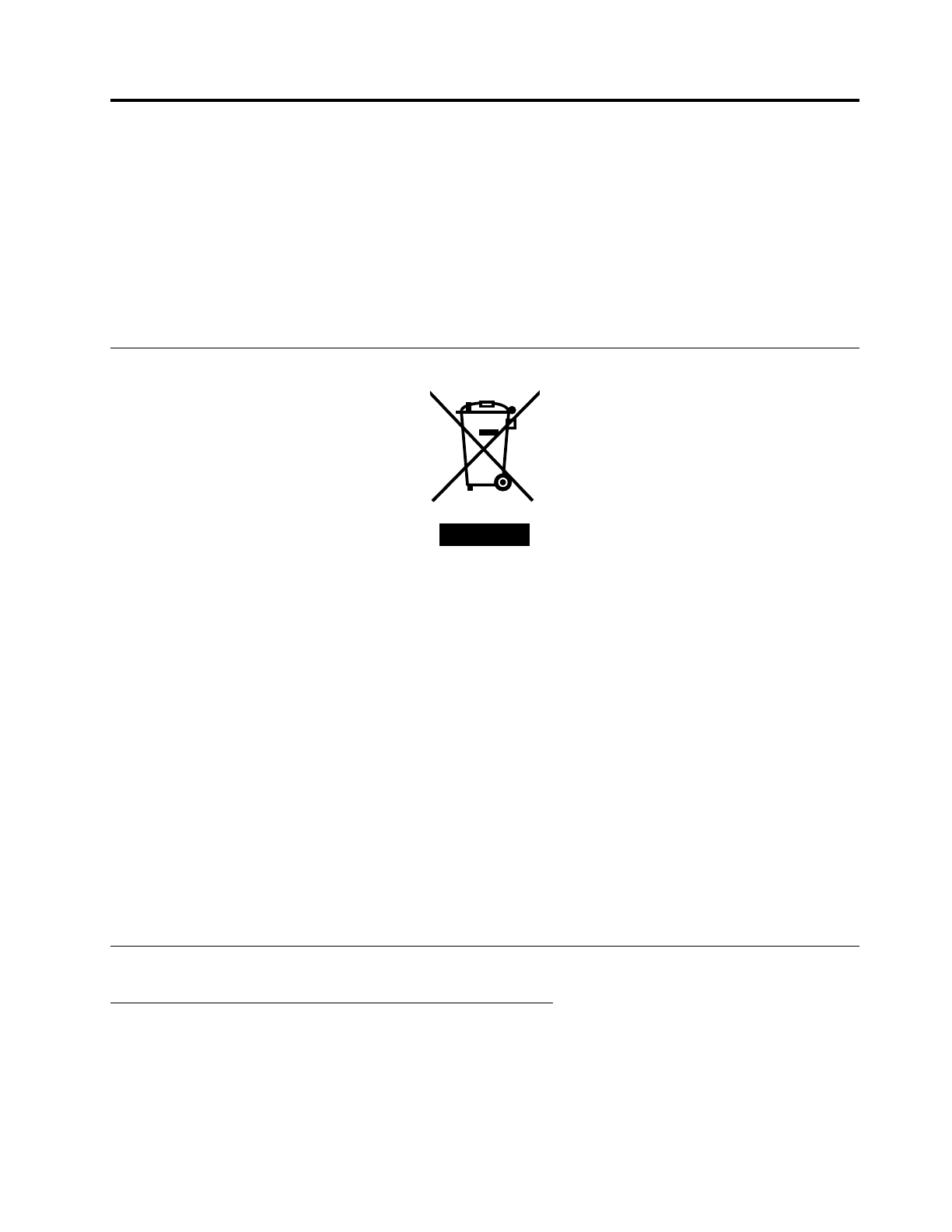
Приложение C. Информация относительно WEEE и
утилизации
Lenovo поддерживает владельцев оборудования, связанного с информационными технологиями
(Information Technology, IT), которые ответственно подходят к утилизации ненужного оборудования.
Lenovo предлагает комплекс программ и услуг, которые помогут владельцам оборудования
утилизировать IT-продукты. Дополнительные сведения об утилизации продуктов Lenovo см. по
адресу:
http://www.lenovo.com/recycling
Важная информация о WEEE
Метка WEEE на продуктах Lenovo используется в странах, где действуют нормы WEEE и нормы
утилизации электронных отходов (например, европейская директива Directive 2002/96/EC, правила
по утилизации электрического и электронного оборудования (E-Waste Management & Handling
Rules, 2011) для Индии). Оборудование помечается в соответствии с местными нормативными
предписаниями, регулирующими утилизацию электрического и электронного оборудования (WEEE).
Эти нормативные предписания определяют общую схему возврата и переработки использованного
оборудования, принятую в определенной местности. Данная метка ставится на различных изделиях и
означает, что это изделие нельзя выбрасывать; по окончании срока службы его нужно утилизировать,
сдав в созданные специально для этого службы сбора.
Пользователи электрического и электронного оборудования (EEE) с пометкой WEEE не должны
утилизировать отслужившее оборудование EEE как неотсортированные муниципальные отходы;
это оборудование нужно вернуть (в соответствии с имеющейся в распоряжении пользователей
общей схемой сбора отходов) для переработки или восстановления, сводя к минимуму любые
потенциальные воздействия EEE на окружающую среду и здоровье человека, связанные с наличием
в оборудовании опасных компонентов. Дополнительные сведения о WEEE можно найти по адресу:
http://www.lenovo.com/recycling
Информация об утилизации для Японии
Collecting and recycling a disused Lenovo computer or monitor
If you are a company employee and need to dispose of a Lenovo computer or monitor that is the property
of the company, you must do so in accordance with the Law for Promotion of Effective Utilization of
Resources. Computers and monitors are categorized as industrial waste and should be properly disposed
of by an industrial waste disposal contractor certified by a local government. In accordance with the Law
for Promotion of Effective Utilization of Resources, Lenovo Japan provides, through its PC Collecting
and Recycling Services, for the collecting, reuse, and recycling of disused computers and monitors. For
© Copyright Lenovo 2014
95
Содержание
- 3 Содержание
- 7 Важная информация по технике безопасности; Обслуживание и модернизация
- 8 Защита от статического электричества; Шнуры и адаптеры питания
- 10 Эмиссия тепла и вентиляция; Условия эксплуатации
- 11 Заявление о соответствии требованиям к лазерному оборудованию; Инструкция по работе с блоками питания
- 13 Глава 1. Обзор продукта; Компоненты
- 16 Спецификации
- 18 Доступ к программам Lenovo в операционной системе Windows 8.1
- 20 Местоположения
- 22 Расположение разъемов на задней панели компьютера
- 24 Этикетка с типом и моделью компьютера; Регулировка подставки компьютера
- 26 Регулировка полнофункциональной подставки для монитора
- 29 Глава 2. Работа на компьютере; Часто задаваемые вопросы
- 30 Навигация по экранам в операционной системе Windows 8.1
- 31 Доступ к панели управления в ОС Windows 8.1
- 32 Как работать с клавиатурой; Использование устройства распознавания отпечатков пальцев
- 33 Использование мыши с колесиком; Использование звуковых устройств
- 37 Глава 3. Вы и ваш компьютер; Специальные возможности и удобство работы
- 38 Информация о специальных возможностях
- 42 Регистрация компьютера
- 43 Перемещение компьютера в другую страну или регион
- 45 Средства защиты
- 46 Прикрепление замка Kensington для троса; Использование паролей
- 48 Как защитить данные от вирусов
- 49 Глава 5. Установка или замена аппаратных компонентов; Как подключить внешние опции
- 50 Замена клавиатуры и мыши USB; Замена беспроводной клавиатуры или мыши
- 51 Замена беспроводной мыши
- 53 Замена клавиатуры и мыши PS/2
- 54 Как загрузить драйверы устройств
- 55 Глава 6. Восстановление; Информация о восстановлении операционной системы Windows 7
- 56 Создание носителей восстановления; Использование носителей восстановления; Резервное копирование и восстановление
- 57 Рабочее пространство Rescue and Recovery
- 58 Создание и использование резервных носителей; Создание резервных носителей
- 59 Использование резервных носителей
- 60 Переустановка программ
- 61 Как переустановить драйверы устройств; Информация о восстановлении операционной системы Windows 8.1
- 62 Обновление компьютера; Восстановление заводских настроек компьютера по умолчанию; Использование дополнительных параметров загрузки
- 65 Глава 7. Использование программы Setup Utility; Запуск программы Setup Utility; Просмотр и изменение настроек
- 67 Выбор загрузочного устройства
- 68 Переход в режим соответствия требованиям к продуктам ErP LPS
- 69 Выход из программы Setup Utility
- 71 Глава 8. Как обновить системные программы; Обновление BIOS; Обновление BIOS с диска; Обновление BIOS из операционной системы
- 73 Глава 9. Предотвращение возникновения неполадок; Использование новейших версий программ; Обновление операционной системы
- 74 Как почистить компьютер
- 75 Оптическая мышь; Экран
- 76 Рекомендации по обслуживанию; Перемещение компьютера
- 79 Глава 10. Обнаружение и устранение неполадок; Основные неполадки
- 80 Процедура устранения неполадки
- 81 Нет звука в Windows
- 82 Неполадки CD-дисководов; Не удается обратиться к CD- или DVD-диску
- 83 Неполадки DVD-дисководов; Черный экран вместо DVD-видео
- 84 Периодически возникающие неполадки; Все или некоторые клавиши клавиатуры не работают
- 86 Не работает беспроводная клавиатура; Неполадки монитора; На экране появляются неправильные символы
- 88 Неполадки сети; Неполадки Ethernet
- 89 Проблема с локальной сетью; Проблема с беспроводной глобальной сетью
- 90 Неполадки Bluetooth; Неполадки опций; Вновь установленная опция не работает
- 91 Низкая производительность и зависания; Недостаточно свободного места на жестком диске
- 92 Слишком много фрагментированных файлов; Неполадки принтера
- 93 Проблемы с последовательным разъемом; Неполадки программ; Программа работает не так, как ожидается
- 94 Неполадки USB
- 95 Lenovo Solution Center
- 97 справка и поддержка; Техника безопасности и гарантия
- 99 Прочие услуги
- 100 Приобретение дополнительных услуг
- 101 Приложение A. Замечания
- 102 Товарные знаки
- 103 Приложение B. Нормативная информация; Замечания по классификации для экспорта
- 105 Единый знак обращения на рынке стран Таможенного союза
- 106 Дополнительная нормативная информация
- 109 Информация об утилизации аккумуляторов для Европейского союза
- 115 Приложение F. Информация о модели ENERGY STAR
- 117 Индекс




































































































































